نحوه روشن کردن چراغ قوه دستگاه با استفاده از دستیار گوگل
تلفن(Mobile) های همراه در دهه گذشته مسیر طولانی را طی کرده اند. آنها با گذشت هر لحظه بهتر و پیچیده تر می شوند. از داشتن نمایشگرها و دکمه های تک رنگ به عنوان رابط گرفته تا تلفن های صفحه لمسی با صفحه نمایش با وضوح بالا خیره کننده، همه اینها را دیده ایم. گوشی های هوشمند واقعاً روز به روز هوشمندتر می شوند. چه کسی میتوانست تصور کند که میتوانیم با تلفنهایمان صحبت کنیم و آن را وادار کنیم تا حتی بدون بلند کردن انگشت خود کارهایی را برایمان انجام دهد؟ این امر به دلیل وجود دستیارهای هوشمند مجهز به A. I (هوش مصنوعی )(Intelligence) مانند سیری(Siri) ، کورتانا(Cortana) و دستیار گوگل(Google Assistant) امکان پذیر است. در این مقاله قصد داریم در مورد گوگل اسیستنت صحبت کنیم(Google Assistant)، که دستیار شخصی داخلی موجود در همه تلفن های هوشمند اندرویدی(Android) مدرن و همه چیزهای جالبی است که قادر به انجام آن است.
Google Assistant یک برنامه عالی و مفید است که زندگی را برای کاربران اندرویدی آسانتر میکند. (Android)این دستیار شماست که از هوش مصنوعی(Artificial Intelligence) برای بهینه سازی تجربه کاربری شما استفاده می کند. میتواند کارهای جالب زیادی مانند مدیریت برنامه، تنظیم یادآوری، برقراری تماس تلفنی، ارسال پیامک، جستجو در وب، جوکسازی، خواندن آهنگ و غیره انجام دهد. حتی میتوانید مکالمات ساده و در عین حال شوخآمیزی با آن داشته باشید. در مورد ترجیحات و انتخاب های شما می آموزد و به تدریج خود را بهبود می بخشد. از آنجایی که این یک AI ( هوش مصنوعی(Artificial Intelligence) ) است، به طور مداوم با گذشت زمان بهتر می شود و قادر به انجام کارهای بیشتر و بیشتر می شود. به عبارت دیگر، به طور مداوم به لیست ویژگی های خود اضافه می کند و این آن را به بخش جالبی از اندروید تبدیل می کند(Android)گوشی های هوشمند
یکی از بسیاری از کارهای جالبی که می توانید از دستیار گوگل(Google Assistant) بخواهید این است که چراغ قوه دستگاه خود را روشن کنید. تصور کنید اگر در یک اتاق تاریک هستید و به نور نیاز دارید، تنها کاری که باید انجام دهید این است که از دستیار گوگل(Google Assistant) بخواهید چراغ قوه را روشن کند. تقریباً هر تلفن هوشمند اندرویدی(Android) دارای چراغ قوه داخلی است. اگرچه استفاده اصلی آن به عنوان فلاش برای عکاسی است، اما می توان به راحتی از آن به عنوان مشعل یا چراغ قوه استفاده کرد. با این حال، برخی از آندروید(Android)دستگاه ها (معمولاً قدیمی) فلاش همراه دوربین ندارند. ساده ترین جایگزین برای آنها برای دانلود یک برنامه شخص ثالث است که باعث می شود صفحه سفید شود و روشنایی را تا حداکثر سطح افزایش دهد تا یک چراغ مشعل تکرار شود. روشنایی آن به اندازه یک چراغ قوه معمولی نیست و همچنین ممکن است به پیکسل های صفحه آسیب برساند.

نحوه روشن کردن چراغ قوه دستگاه با استفاده از دستیار گوگل(ON Device Flashlight Using Google Assistant)
Google Assistant باید از قبل روی گوشی هوشمند اندرویدی(Android) شما نصب شده باشد. با این حال، اگر از یک گوشی قدیمی استفاده می کنید، ممکن است نتوانید آن را پیدا کنید. در این صورت، میتوانید برنامه Google Assistant را از Play Store دانلود(Play Store) کنید. پس از دانلود و نصب برنامه، گام بعدی فعال کردن دستیار گوگل(Google Assistant) و دادن فرمان روشن کردن چراغ قوه است.
1. اگر Google Assistant قبلاً روی دستگاه شما نصب شده است، تنها کاری که باید انجام دهید این است که آن را فعال یا فعال کنید. برای انجام این کار روی دکمه Home(Home) ضربه بزنید و نگه دارید .
2. همچنین می توانید دستیار گوگل(Google Assistant) را با ضربه زدن روی نماد آن باز کنید.

3. اکنون Google Assistant شروع به گوش دادن می کند.(Now Google Assistant will start listening.)

4. ادامه دهید و بگویید «چراغ قوه را روشن کن»(“Turn on the Flashlight”) یا «چراغ قوه را روشن کن»(“Switch on the Flashlight”) و Google Assistant این کار را برای شما انجام خواهد داد.
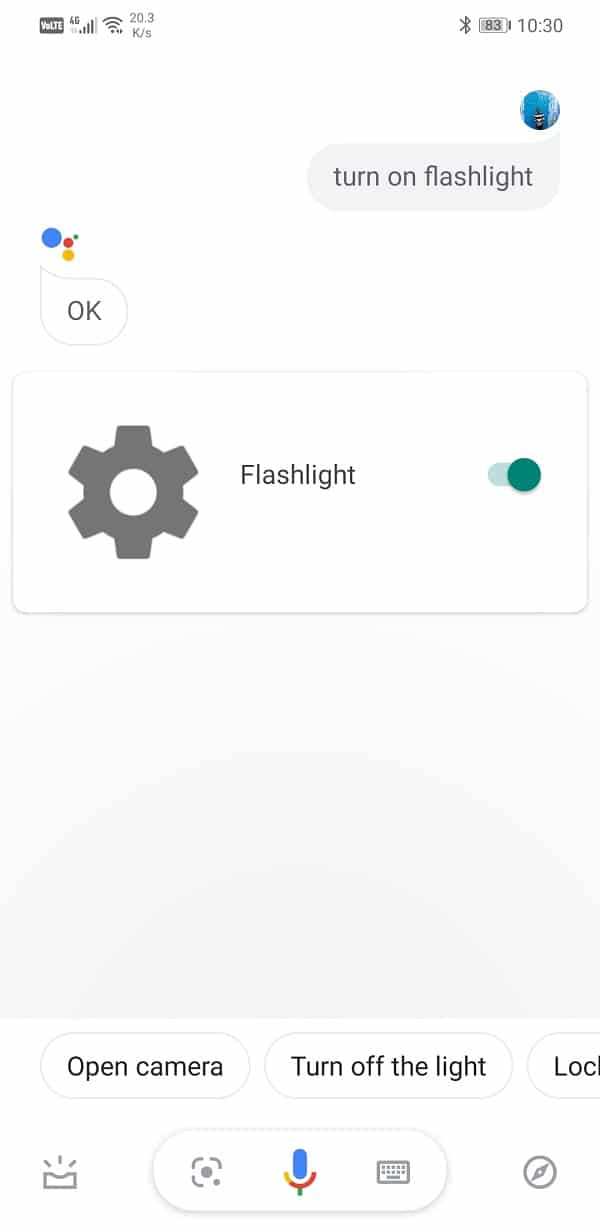
5. میتوانید چراغ قوه را با ضربه زدن روی( either tapping on the on-screen toggle) سوئیچ جابجایی روی صفحه در کنار نماد چرخدنده عظیم خاموش کنید یا به سادگی روی دکمه میکروفون ضربه بزنید و بگویید «چراغ قوه را خاموش کن» یا «چراغ قوه را خاموش کن».(“turn off the flashlight” or “switch off the flashlight”.)
نحوه فعال کردن «OK Google» یا «Hey Google»(How to Enable “OK Google” or “Hey Google”)
در روش قبلی، همچنان باید دستیار Google را(open & enable Google Assistant) با ضربه زدن روی نماد آن یا با فشار دادن طولانی کلید هوم باز و فعال میکردید، بنابراین واقعاً یک تجربه هندزفری نبود. بهترین راه برای استفاده از Google Assistant فعال کردن آن با استفاده از دستورات صوتی مانند « Hey Google » یا « Okay Google » است. برای اینکه بتوانید این کار را انجام دهید، باید Voice match را فعال کنید و به دستیار Google(Google Assistant) خود آموزش دهید تا بتواند صدای شما را تشخیص دهد. مراحل زیر را دنبال کنید تا ببینید چگونه:
1. تنظیمات(Settings) گوشی خود را باز کنید.
2. حالا بر روی گزینه گوگل(Google) تپ کنید.

3. در اینجا، روی Account Services کلیک کنید .

4. آنها توسط جستجو، دستیار، و زبانه صوتی(Search, Assistant, and Voice tab) دنبال شدند .

5. حال بر روی گزینه Voice کلیک کنید.

6. در زیر تب Hey Google، (Hey Google tab,)گزینه Voice Match را(Voice Match option) پیدا خواهید کرد . روی آن کلیک کنید.

7. در اینجا، سوئیچ کنار گزینه Hey Google را (Hey Google)روشن(toggle ON) کنید.

8. انجام این کار به طور خودکار فرآیند آموزش دستیار Google(Google Assistant) شما را آغاز می کند . اگر عبارات «Hey Google» و «Ok Google» را چند بار به زبان بیاورید کمک میکند تا Google Assistant را برای تشخیص صدای شما آموزش دهید.
9. پس از آن، تنها با گفتن عبارات ذکر شده در بالا، می توانید دستیار گوگل(Google Assistant) را فعال کنید و از آن بخواهید چراغ قوه را روشن کند.
این بهترین راه برای روشن کردن چراغ قوه(Flashlight ON) دستگاه با استفاده از دستیار Google(Google Assistant) است، اما راههای دیگری نیز وجود دارد که از طریق آن میتوانید چراغ قوه دستگاه (Flashlight)اندرویدی(Android) خود را روشن کنید ، بیایید نگاهی به آنها بیندازیم.
همچنین بخوانید: (Also Read:) دسترسی Wi-Fi را بدون فاش کردن رمز عبور به اشتراک بگذارید(Share Wi-Fi Access without revealing Password)
راه های دیگر برای روشن کردن چراغ قوه چیست؟(What are the Other Ways to Turn ON Flashlight?)
جدا از استفاده از Google Assistant ، میتوانید از چندین راه ساده و میانبر برای روشن کردن چراغ قوه دستگاه نیز استفاده کنید:
1. از منوی تنظیمات سریع(1. From the Quick Settings menu)
منوی تنظیمات سریع را می توان به راحتی با کشیدن از قسمت پانل اعلان به پایین دسترسی داشت. این منو شامل چندین میانبر و سوئیچهای کلیدی با یک ضربه برای ویژگیهای ضروری مانند Wi-Fi ، بلوتوث(Bluetooth) ، داده تلفن همراه(Mobile) و غیره است. همچنین شامل یک سوئیچ برای چراغ قوه(Flashlight) است. می توانید منوی تنظیمات سریع را به پایین بکشید و روی نماد چراغ قوه ضربه بزنید تا روشن شود. پس از اتمام کار با آن، میتوانید به همان شیوه و با یک ضربه زدن روی آن ، آن را خاموش کنید.(OFF)
2. استفاده از ویجت(2. Using a Widget)
اکثر تلفن های هوشمند اندرویدی(Android) دارای یک ویجت داخلی برای چراغ قوه هستند. باید آن را به صفحه اصلی خود اضافه کنید. این مانند یک کلید ساده است که با استفاده از آن می توان چراغ قوه دستگاه را روشن و خاموش کرد.
1. برای دسترسی به تنظیمات صفحه اصلی (Home screen settings. ) ، روی صفحه اصلی ضربه بزنید و نگه دارید .
2. در اینجا، گزینه Widgets را پیدا خواهید کرد. (Widgets option.)روی آن کلیک کنید.

3. به دنبال ویجت برای چراغ قوه(widget for Flashlight) بگردید و روی آن ضربه بزنید.
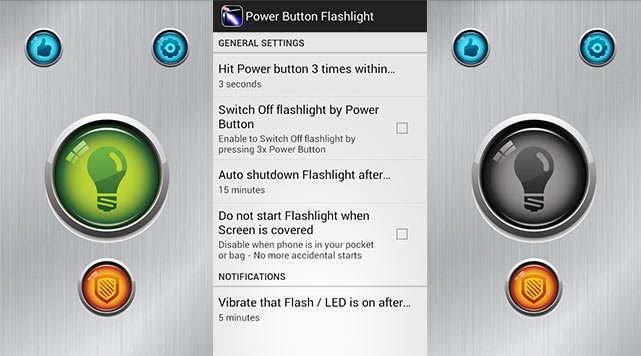
4. ویجت چراغ قوه به صفحه نمایش شما اضافه می شود. می توانید از آن برای روشن و خاموش کردن چراغ قوه خود استفاده کنید.
3. استفاده از یک برنامه شخص ثالث(3. Using a third-party app)
اگر ویجت در دسترس نیست، میتوانید یک برنامه شخص ثالث را از Playstore دانلود کنید که یک سوئیچ دیجیتال برای کنترل چراغ قوه(Flashlight) شما ارائه میکند. یکی از محبوب ترین برنامه ها چراغ قوه دکمه پاور(Power button flashlight) است. همانطور که از نام آن پیداست، سوئیچ های دیجیتالی را در اختیار شما قرار می دهد که عملکردی مشابه دکمه پاور و کنترل چراغ قوه دارند.
اگر میانبرهای خاصی را فعال کنید، حتی می توانید از کل فرآیند باز کردن برنامه صرفنظر کنید. این برنامه به شما امکان می دهد چراغ قوه را با موارد زیر روشن کنید:
1. سه بار سریع دکمه پاور را فشار دهید .(power button)
2. فشار دادن ولوم بالا(volume up) سپس ولوم پایین و در نهایت دکمه افزایش صدا را دوباره پشت سر هم فشار دهید.
3. تکان دادن گوشی.
اما روش آخر یعنی تکان دادن گوشی برای روشن شدن چراغ قوه(shaking the phone to switch on the flashlight) تنها زمانی قابل استفاده است که صفحه نمایش قفل نباشد. اگر صفحه قفل است، باید از دو روش دیگر استفاده کنید.
توصیه شده:(Recommended:)
- چگونه می توان پس از از دست دادن آن را به Snapchat Streak برگرداند(How to Get Snapchat Streak Back After Losing It)
- چگونه خطاهای فروشگاه Google Play را برطرف کنیم(How to Fix Google Play Store Errors)
- رفع مشکل صفحه نمایش سیاه در تلویزیون هوشمند سامسونگ(Fix Black Screen Issue on Samsung Smart TV)
امیدواریم این راهنما برای شما مفید بوده باشد و توانسته باشید چراغ قوه دستگاه را با استفاده از دستیار Google روشن(turn ON device flashlight using Google Assistant) کنید. ما شما را تشویق میکنیم که تمام راههای مختلف را امتحان کنید تا بتوانید چراغ قوه خود را روشن کنید و از مناسبترین راه برای خود استفاده کنید.
Related posts
چگونه به حذف Google Account از Android Device خود را
چگونه Google Assistant را در Lock Screen غیرفعال کنیم
Fix Google Assistant کار نمی کند در Android
حذف شما Old Or Android Device From Google استفاده نشده
چگونگی فعال کردن Dark Mode در Google Assistant
نحوه رفع خطای سرور در فروشگاه گوگل پلی
چگونه APK Using ADB Commands را نصب کنید
Fix Google Assistant نگه می دارد ظاهر تصادفی
چگونه می توانید یک Refund در Google Play Store خرید
نحوه استفاده از Waze & Google Maps Offline برای ذخیره Internet Data
چگونه نوار جستجوی گوگل را در صفحه اصلی اندروید بازگردانیم
نحوه خروج از اکانت گوگل در دستگاه های اندرویدی
چگونه ON OK Google را در Android Phone روشن کنید
Fix Google Maps در Android صحبت نمی
نحوه حذف اکانت گوگل از کروم
Google Calendar نه Working؟ 9 Ways به رفع آن
نحوه خاموش کردن دستیار گوگل در دستگاه های اندرویدی
چگونه Edit Videos در Google Photos برای Android
چگونه به تغییر Google Home Wake Word
چگونه از راه دور Sign Out از Your Google Account در Android Phone
